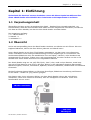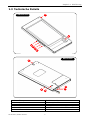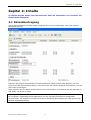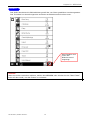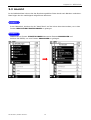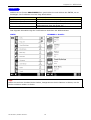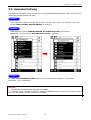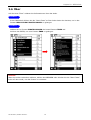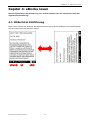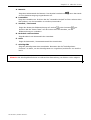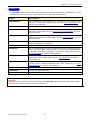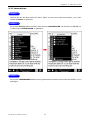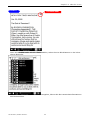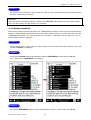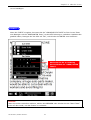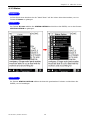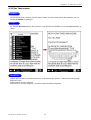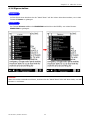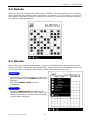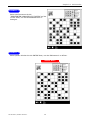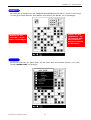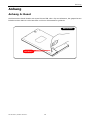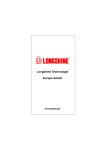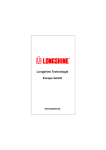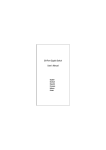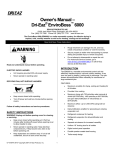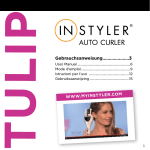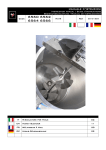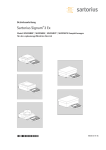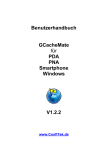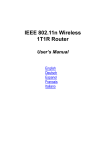Download manual_de - LONGSHINE
Transcript
eBook Series Benutzerhandbuch Version: NTX 2.1 Date: September, 2009 Vorwort FCC Zertifizierung Dieses Gerät ist geprüft und, gemäß Teil 15 der FCC-Vorschriften, als den Beschränkungen für ein digitales Gerät der Klasse B für konform befunden. Diese Einschränkungen sollen einen angemessenen Schutz vor schädlichen Störungen bei der Benutzung im Geschäftsumfeld bieten. Dieses Gerät generiert und benutzt Funkfrequenzenergie und, kann sie abstrahlen, und kann, falls es nicht gemäß der Anleitung installiert und verwendet wird zu schädlichen Störungen des Funkverkehrs führen. Dieses Gerät entspricht Teil 15 der FCC-Vorschriften. Der Betrieb unterliegt den folgenden zwei Bedingungen: (1) Dieses Gerät darf keine schädlichen Störungen verursachen, und (2) dieses Gerät muss alle empfangenen Störungen akzeptieren, einschließlich Störungen, die einen unerwünschten Betrieb bewirken. CE Markierungswarnung Dieses Gerät entspricht den Anforderungen in Bezug auf elektromagnetische Verträglichkeit, EN 55022 Klasse B für ITE, den erforderlichen Schutzbedarf der Richtlinie 89/336/EWG in Annäherung an die Rechtsvorschriften der Mitgliedstaaten in Zusammenhang mit der elektromagnetischen Verträglichkeit. Das Unternehmen erneuert fortlaufend seine Produkte, so dass es sein kann, dass die in diesem Dokument enthaltenen Informationen nicht mehr aktuell sind. Bitte wenden Sie sich an Ihren örtlichen Händler für die neuesten Informationen. Kein Teil dieses Dokuments darf in irgendeiner Form ohne schriftliches Einverständnis des Unternehmens kopiert oder reproduziert werden. Warenzeichen: Alle Markennamen und Marken sind Eigentum der jeweiligen Firmen. Copyright © 2009, Alle Rechte vorbehalten. Dieses Produkt enthält die Adobe® Reader® Mobile Software unter Lizenz von Adobe Systems Incorporated, Copyright© 1995-2009 Adobe Systems Incorporated. Alle Rechte vorbehalten. Adobe und Reader sind Handelsmarken von Adobe System Incorporated. 23.09.2009 / Version: NTX 2.1 ii Vorwort Inhaltsverzeichnis KAPITEL 1: EINFÜHRUNG ......................................... 4 1.1 1.2 1.3 1.4 Verpackungsinhalt ............................................................ 4 Übersicht ......................................................................... 4 Technische Details ............................................................ 5 Installation der SD Karte.................................................... 7 KAPITEL 2: INHALTE ............................................... 9 2.1 2.2 Datenübertragung ............................................................ 9 Adobe Reader ................................................................ 10 KAPITEL 3: BIBLIOTHEK ........................................ 11 3.1 3.2 3.3 3.4 3.5 3.6 Bibliothekseite Einführung................................................ 11 Anordnen ...................................................................... 13 Ansicht .......................................................................... 15 Sprache......................................................................... 17 Autoabschaltung ............................................................. 18 Über ............................................................................. 19 KAPITEL 4: EBOOKS LESEN ..................................... 20 4.1 4.2 4.2.1 4.2.2 4.2.3 4.2.4 4.2.5 4.2.6 Bildschirm Einführung ..................................................... 20 Buch Einstellungen.......................................................... 22 Lesezeichen .................................................................................... 24 Seiten wechseln ............................................................................... 26 Status ............................................................................................ 28 Schriftart ........................................................................................ 31 Im Text suchen ................................................................................ 32 Eigenschaften .................................................................................. 33 KAPITEL 5: MULTIMEDIA ........................................ 34 5.1 5.2 5.3 Musik ............................................................................ 34 Sudoku ......................................................................... 35 Spielen.......................................................................... 35 ANHANG ........................................................... 38 Anhang A: Reset .......................................................................... 38 Anhang B: Reinigen und Sicherheit ................................................. 39 Anhang C: Technische Daten .......................................................... 40 23.09.2009 / Version: NTX 2.1 iii Kapitel 1: Einführung Kapitel 1: Einführung Vielen Dank für den Kauf unseres Produktes. Lesen Sie dieses Kapitel um Näheres über Ihren eBook Reader einschließlich der Funktionen und Komponenten zu erfahren. 1.1 Verpackungsinhalt Überprüfen Sie bitte vor der Verwendung des eBook - Readers Ihren Verpackungsinhalt, um sicherzustellen, dass alle Teile enthalten sind. Sollte eines der aufgeführten Teile fehlen, wenden Sie sich bitte an Ihren Händler, bei dem Sie den eBook Reader erworben haben. Die Verpackung umfasst: 1. 6 " eBook-Reader * 1 2. Netzteil * 1 3. USB-Kabel * 1 1.2 Übersicht Leicht und transportfähig, kann der eBook Reader Hunderte von eBooks mit sich führen. Wie eine tragbare Bibliothek, können Sie Ihre Bücher jederzeit und überall lesen! Unser eBook-Reader ist mit dem E-Ink-Display ausgestattet, um das Lesen von vollwertigen Texten und Bildern ohne Hintergrundbeleuchtung in hellen Umgebungen zu vereinfachen. Der Hochkontrast-Bildschirm wirkt wie tatsächliche Tinte auf Papier; natürlich, nicht blendend und entspannend für die Augen. Zudem ist er sehr energiesparend, mit einer Laufzeit von bis zu 30 Stunden bzw. 8000 Seiten berechnet mit vollgeladener Batterie. Der eBook-Reader zeigt an: txt, pdf, FB2, Epub, .html / chm, mobi und prc Dateien, sowie bmp jpg und gif. Des Weiteren ist er auch in der Lage, Bücher in den gängigsten Sprachen darzustellen, darunter Englisch, Deutsch, Französisch, Spanisch, Russisch, Italienisch, traditionelles und einfaches Chinesisch. Mit den Funktionen Seiten blättern, zu Favoriten hinzufügen, Bildschirm Ausrichtung und Zoomen ist der eBook – Reader für jung und alt geeignet. Kein Papier mehr, keine schweren Bücher, mit dem eBook-Reader können Sie viele Bücher mitnehmen, ohne einen schweren Rucksack, oder Ihr Handgelenk zu belasten. Lesen wird komfortabler wie nie zuvor! eBooks runterladen …und dann übertragen! 23.09.2009 / Version: NTX 2.1 4 Kapitel 1: Einführung 1.3 Technische Details VORDERSEITE 1 6 2 3 4 5 RÜCKSEITE 7 11 8 1. 2. 3. 4. 5. 6. 9 Power Taste Multimedia Taste Rotier Taste Zurück Taste Menü Taste Cursor-Taste und Auswahl 23.09.2009 / Version: NTX 2.1 10 7. SD Karten Slot 8. Lautstärken Taste 9. Reset Taste 10. Kopfhörer-Anschluss (optional) 11. USB Anschluss & Netzteil Anschluss 5 Kapitel 1: Einführung 1. Power Taste Schaltet das Gerät ein und aus. Zum Einschalten des Gerätes drücken und halten Sie die "Power-Taste" für zwei Sekunden. Zum Ausschalten drücken und halten Sie die Taste für fünf Sekunden. 2. Multimedia Taste Drücken Sie diese Taste, um auf die Multimedia Seite zu gelangen. 3. Rotier Taste Drücken Sie diese Taste, um den Bildschirm vertikal oder horizontal auszurichten. 4. Zurück Taste Drücken Sie diese Taste, um von jedem Bereich aus zurück zum Hauptmenü zu gelangen. 5. Menü Taste Drücken Sie diese Taste, um das Pop-up Menü für Lesezeichen, Status Optionen, Bibliothekeinstellungen, allgemeine Einstellungen, etc. anzuzeigen. 6. Cursor und Auswahl Taste Drücken Sie diese Taste oben, unten, links oder rechts; und drücken Sie dann ENTER in der Mitte, um zu bestätigen. Beim Lesen können Sie die “Cursor Taste” zum Seitenwechsel, und die “Auswahl Taste” für das Pop-Up Menü benutzen. 7. SD Karten Slot Um die SD Karte einzuführen. 8. Lautstärken Taste Drücken Sie die Taste + oder – um die Lautstärke zu erhöhen oder zu vermindern. 9. Reset Taste Startet das Gerät wieder neu, wenn keine Aktionen mehr möglich sein sollten. 10. Kopfhörer-Anschluss Um Kopfhörer anzuschließen. 11. USB Anschluss und Netzteilanschluss. Um das Gerät an PC und Strom anzuschließen. 23.09.2009 / Version: NTX 2.1 6 Kapitel 1: Einführung 1.4 Installation der SD Karte Der eBook Reader unterstützt SD Speicher Karten. Bitte folgen Sie den unten stehenden Schritten, um die SD Karte richtig in Ihrem Gerät einzusetzen / zu entfernen. KARTE EINSETZEN SCHRITT 1 Setzen Sie die SD-Karte wie auf dem Bild angezeigt in das Gerät ein. Achten Sie auf die Richtung der SD-Karte! RÜCKSEITE SCHRITT 2 Setzen Sie die Karte ein bis sie einrastet. RÜCKSEITE Einsetzen bis zum KLICK! 23.09.2009 / Version: NTX 2.1 7 Kapitel 1: Einführung Karte entfernen SCHRITT 1 Schieben Sie die Karte vorsichtig hinein. Die Karte springt heraus RÜCKSEITE SCHRITT 2 Entfernen Sie die Karte vorsichtig aus dem Slot. RÜCKSEITE 23.09.2009 / Version: NTX 2.1 8 Kapitel 2: Inhalte Kapitel 2: Inhalte In diesem Kapitel finden Sie Informationen über die Installation von Inhalten auf Ihrem eBook Lesegerät. 2.1 Datenübertragung Am PC angeschlossen wird das eBook Lesegerät als externer Datenträger unter dem Namen ShineBook erkannt. Kopieren Sie einfach die gekauften/ heruntergeladenen eBook Ordner oder Dateien aus dem Internet auf das Laufwerk ShineBook, und trennen Sie das eBook Lesegerät vom Rechner, um mit dem Lesen anzufangen. Oder kopieren Sie die eBook Ordner/Dateien auf eine SD Karte, und stecken Sie die SD Karte in das Gerät, um direkt zu lesen. Wichtig: Es ist ratsam, regelmäßig Sicherungskopien von den Inhalten Ihres Ebook Lesegerätes vorzunehmen, um möglichen Inhaltsverlust durch Diebstahl, Beschädigungen oder Verlust des Gerätes entgegenzuwirken. 23.09.2009 / Version: NTX 2.1 9 Kapitel 2: Inhalte 2.2 Adobe Reader Dieses eBook Lesegerät ist mit dem Adobe Reader Mobile 9 ausgestattet. Der Reader Mobile 9 erlaubt dem ShineBook einen Zugriff auf DRM geschütze sowie freie EBooks im PDF und EPUB Format. Benutzer können Adobe Digital Editions verwenden, um ihre E-Bücher zu verwalten und zwischen PC und Lesegerät zu transferieren. Sie benötigen in jedem Fall Adobe® Digital Editions (ADE) Software für DRM (Digitales Rechte Management) geschützte Inhalte. Sie erhalten die Software kostenlos unter: http://www.adobe.com/products/digitaleditions/ Nach der Installation und der Authorisierung des ShineBooks sind sie sofort in der Lage, DRM geschützte Inhalte auf dem Shinebook zu lesen. PS: Wir empfehlen von allen Ihren E Büchern ein Backup in einem weiteren Verzeichnis zu erstellen. 23.09.2009 / Version: NTX 2.1 10 Kapitel 3: Bibliothek Kapitel 3: Bibliothek Dieses Kapitel ist Grundeinstellungen. eine Einführung zur Hauptseite - Bibliothekliste und 3.1 Bibliothekseite Einführung Die Bibliothekseite erscheint als Hauptseite. Durch Drücken der "Zurück-Taste" auf der linken Seite des Geräts gelangen Sie immer wieder auf diese Seite. Es gibt verschiedene Darstellungen der Bibliothekseite, bitte lesen Sie auf Ansicht 3.3 weiter für nähere Informationen. A F B G 23.09.2009 / Version: NTX 2.1 C H D I 11 E J Kapitel 3: Bibliothek A. Auswahl Symbol: Verwenden Sie die Cursor- und Auswahl-Taste, um Ihr gewünschtes eBook auszuwählen, und drücken Sie die Eingabetaste, um es zu lesen. Im vertikalen Modus drücken Sie nach oben / unten, um auszuwählen, links / rechts, um die Seite zu wechseln. Im horizontalen Modus drücken Sie links / rechts, um auszuwählen, oben / unten, um die Seite zu wechseln. B. Dateien Katalog: Zeigt die Dateiformate als PDF, TXT, EPuB, FB2, HTML, PRC, JPG, etc. an. C. Dateiname: Zeigt den Namen der Datei an. D. Dateigrösse und Gelesen/Ungelesen: Zeigt die Größe der eBooks an. Das gelesen wurde, und das Symbol zeigt an, dass das eBook bereits Symbol zeigt an, dass das eBook noch ungelesen ist. E. SD Karte: Zeigt an, ob sich Dateien auf der Karte befinden. F. Batterie: Zeigt den Ladezustand der Batterie. Das Symbol wechselt zu Gerät an eine Stromversorgung anschließt. , wenn man das G. Lautstärke Zeigt die Lautstärke an. Drücken Sie die “Lautstärke Knöpfe” auf der rechten Seite des Gerätes, um die Lautstärke zu erhöhen/vermindern. H. Vertikal / Horizontal: Zeigt den Status der Bildausrichtung auf vertikal oder horizontal Drücken Sie die “Rotier Taste” auf der linken Seite des Gerätes, um die Bildausrichtung zu drehen. an. I. Seite: Zeigt die Seitenzahl / Gesamtseitenzahl der Bibliothek. J. Anordnen: Anzeige der Anordnung der Bibliothek. Bitte gehen Sie auf 3.2 Anordnen für nähere Informationen. 23.09.2009 / Version: NTX 2.1 12 Kapitel 3: Bibliothek 3.2 Anordnen In der Bibliothekliste können Sie Ihre eigene Anordnungsweise wählen. Bitte folgen Sie den nachfolgend aufgeführten Schritten. SCHRITT 1 In der Bibliothek drücken Sie die "Menü-Taste" auf der linken Seite des Gerätes, um in das Fenster BIBLIOTHEK EINSTELLUNGEN zu gelangen. SCHRITT 2 Wählen Sie im Fenster EINSTELLUNGEN das erste Element ANORDNEN und drücken Sie ENTER, um zum Fenster ANORDNEN zu gelangen. SCHRITT 3 Wählen Sie im Fenster ANORDNEN die gewünschte Anordnungsweise aus, und drücken Sie ENTER zum Bestätigen. 23.09.2009 / Version: NTX 2.1 13 Kapitel 3: Bibliothek SCHRITT 4 Das Gerät aktualisiert die Bibliothekliste gemäß der von Ihnen gewählten Anordnungsweise. Das Thumbnail zur Anordnungsweise erscheint am Bildschirmrand rechts unten. Das Ergebnis wird unten am Bildschirmrand angezeigt. Hinweis: Wenn Sie nichts verändern möchten, wählen Sie BEENDEN oder drücken Sie die “Menü Taste” links auf dem Gerät, um das Fenster zu verlassen. 23.09.2009 / Version: NTX 2.1 14 Kapitel 3: Bibliothek 3.3 Ansicht In der Bibliothekliste können Sie das Erscheinungsbild auf dem Gerät nach Belieben verändern. Bitte folgen Sie den nachfolgend aufgeführten Schritten. SCHRITT 1 In der Bibliothek, drücken Sie die "Menü-Taste" auf der linken Seite des Gerätes, um in das Fenster BIBLIOTHEK EINSTELLUNGEN zu gelangen. SCHRITT 2 Wählen Sie im Fenster EINSTELLUNGEN das zweite Element ANSCHAUEN und drücken Sie ENTER, um zum Fenster ANSCHAUEN zu gelangen. 23.09.2009 / Version: NTX 2.1 15 Kapitel 3: Bibliothek SCHRITT 3 Wählen Sie im Fenster ANSCHAUEN Ihre gewünschte Art und drücken Sie ENTER, um zu bestätigen. Die Funktionen sind wie folgt beschrieben: Funktion LISTE EINBAND + Details EINBAND + Titel & Autor Einband + Titel Information Listet die Dateien nach Katalog auf Listet die Dateien nach Symbol und Details auf Listet die Dateien nach Symbol mit Titel und Informationen über den Autor auf. Listet die Dateien nach Symbol mit Titel auf Das folgende Schaubild zeigt die verschiedenen Ansichten der Bibliothekliste LISTE: EINBAND + Details: Tipp: Sollten Sie mehrere hundert Bücher haben, kategorisieren Sie die Dateien in Ordner, um die Bücher einfacher wieder zu finden. 23.09.2009 / Version: NTX 2.1 16 Kapitel 3: Bibliothek 3.4 Sprache Auf der Sprachenseite können Sie ihre Spracheinstellung festlegen. Bitte folgen Sie den nachfolgend aufgeführten Schritten. SCHRITT 1 In der Bibliothek, drücken Sie die "Menü-Taste" auf der linken Seite des Gerätes, um in das Fenster BIBLIOTHEK EINSTELLUNGEN zu gelangen. SCHRITT 2 Wählen Sie im Fenster EINSTELLUNGEN SPRACHE, und drücken Sie ENTER, um zum Fenster SPRACHE zu gelangen. SCHRITT 3 Wählen Sie im Fenster SPRACHE Ihre gewünschte Sprache und drücken Sie ENTER um zu bestätigen. Hinweis: Wenn Sie nichts verändern möchten, wählen Sie BEENDEN oder drücken Sie die “Menü Taste” links auf dem Gerät, um das Fenster zu verlassen. 23.09.2009 / Version: NTX 2.1 17 Kapitel 3: Bibliothek 3.5 Autoabschaltung Auf der Seite Autoabschaltung können Sie den Energiesparbetrieb einstellen. Bitte folgen Sie den nachfolgend aufgeführten Schritten. SCHRITT 1 In der Bibliothek drücken Sie die "Menü-Taste" auf der linken Seite des Gerätes, um in das Fenster BIBLIOTHEK EINSTELLUNGEN zu gelangen. SCHRITT 2 Wählen Sie im Fenster EINSTELLUNGEN AUTOMATISCH AUS und drücken Sie ENTER, um zum Fenster AUTOMATISCH AUS zu gelangen. SCHRITT 3 Im FENSTER AUTOMATISCH AUS wählen Sie den gewünschten Betrieb, und drücken Sie ENTER, um zu bestätigen. Hinweis: 1. Der Standard Autoabschaltungsmodus ist “Aus” 2. Wenn Sie nichts verändern möchten, wählen Sie BEENDEN oder drücken Sie die “Menü Taste” links auf dem Gerät, um das Fenster zu verlassen. 23.09.2009 / Version: NTX 2.1 18 Kapitel 3: Bibliothek 3.6 Über Auf der Seite “Über” erhalten Sie Informationen über das Gerät. SCHRITT 1 In der Bibliothek drücken Sie die "Menü-Taste" auf der linken Seite des Gerätes, um in das Fenster BIBLIOTHEK EINSTELLUNGEN zu gelangen. SCHRITT 2 Wählen Sie im Fenster EINSTELLUNGEN das letzte Element ÜBER und drücken Sie ENTER, um zum Fenster ÜBER zu gelangen. Hinweis: Wenn Sie nichts verändern möchten, wählen Sie BEENDEN oder drücken Sie die “Menü Taste” links auf dem Gerät, um das Fenster zu verlassen. 23.09.2009 / Version: NTX 2.1 19 Kapitel 4: eBooks lesen Kapitel 4: eBooks lesen Dieses Kapitel dient der Einführung von Informationen über die Leseseite sowie der allgemeinen Bedienung. 4.1 Bildschirm Einführung Beim Lesen können Sie jederzeit die Bildschirmausrichtung durch Betätigen der Rotationstaste auf der linken Seite des Gerätes ändern. Rotate A B C D 23.09.2009 / Version: NTX 2.1 E F 20 Kapitel 4: eBooks lesen A. Batterie Zeigt den Ladezustand der Batterie. Das Symbol wechselt zu an eine Stromversorgung angeschlossen ist. , wenn das Gerät B. Lautstärke Zeigt die Lautstärke an. Drücken Sie die “Lautstärke Knöpfe” auf der rechten Seite des Gerätes, um die Lautstärke zu erhöhen/vermindern. C. Vertikal / Horizontal oder horizontal Zeigt den Status der Bildausrichtung auf vertikal Drücken Sie die “Rotier Taste” auf der linken Seite des Gerätes, um die Bildausrichtung zu verändern. an. D. Buchtitel und Leseleiste Zeigt Buchtitel und Seitenstelle der Lesedatei. E. Seite Zeigt die Seitenzahl / Gesamtseitenzahl des Leseinhalts. F. Schriftgröße Zeigt die Schriftgrössen des Leseinhalts. Benutzen Sie die “Schriftgrössen Funktion” im Menü, um die Schriftgrössen zu vergrößern/verkleinern von Größe 1 bis 8. Hinweis: Die Schriftgrößenfunktion ist während der Betrachtung von Bildern nicht möglich! 23.09.2009 / Version: NTX 2.1 21 Kapitel 4: eBooks lesen 4.2 Buch Einstellungen Auf der Buchseite können Sie Seiten blättern, Lesezeichen hinzufügen oder im eBook Notizen machen. Bitte folgen Sie den nachfolgend aufgeführten Schritten. SCHRITT 1 Bitte wählen Sie ein Buch aus der Bibliothekliste, und drücken sie ENTER, um auf die Buch Seite zu gehen. SCHRITT 2 Wenn Sie auf der Buch Seite sind, drücken Sie die “Menü Taste” auf der linken Seite des Gerätes, um ins E Lesen Fenster zu gelangen. 23.09.2009 / Version: NTX 2.1 22 Kapitel 4: eBooks lesen SCHRITT 3 Im E Lesen Fenster wählen Sie die gewünschte Funktion, und drücken Sie ENTER, um in die Unterkategorien zu gelangen. Die Funktionen sind wie folgt beschrieben. Items Information Lesezeichen Um Lesezeichen hinzuzufügen, zu entfernen und zwischen den Zeichen zu wechseln. Bitte gehen Sie auf 4.2.1 Lesezeichen für nähere Informationen. Zurück Zurück zum Lesen. Zur Seite Um zur ersten Seite, letzten Seite oder einer beliebigen Seite zu wechseln. Bitte gehen Sie auf 4.2.2 Zur Seite wechseln für mehr Informationen. Status Optionen Zum Aktivieren, Deaktivieren der Statusleiste und zum Ändern der Bildschirmorientierung. Bitte gehen Sie auf 4.2.3 Status für nähere Informationen. Lesen Um Einleitung und Vorwort zu überspringen und direkt mit dem Lesen der Kapitel zu beginnen. Inhaltsverzeichnis Um zum Inhaltsverzeichnis im Lesebuch zu gelangen. Schriftart Um die gewünschte Schrift zu wählen [Drei Arten: Georgia, Courier New, und NTX New (International)] und um die Schriftgrössen zwischen 1 und 8 zu verkleinern / vergrößern. Bitte gehen Sie auf 4.2.4 Schriftart für nähere Informationen. Suche Im Wörterbuch nachschlagen, open index oder suchen nach einem bestimmten Wort. Bitte gehen Sie auf 4.2.5 Erweitert für nähere Informationen. Eigentum Zeigt Informationen über das Lesebuch einschließlich Titel, Autor, Verlag, Genre, Zusammenfassung usw. Bitte gehen Sie auf 4.2.6 Eigenschaften für nähere Informationen. Über Um Informationen über das Gerät einzusehen Bibliothek Zurück zur Bibliothek Seite Beenden Um das Pop Out Menü zu verlassen Hinweis: Wenn Sie nichts verändern möchten, wählen Sie BEENDEN oder drücken Sie die “Menü Taste” links auf dem Gerät, um das Fenster zu verlassen. 23.09.2009 / Version: NTX 2.1 23 Kapitel 4: eBooks lesen 4.2.1 Lesezeichen SCHRITT 1 Drücken Sie auf der Buch Seite die “Menü Taste” auf der linken Seite des Gerätes, um in das Fenster E Lesen zu gelangen. SCHRITT 2 Im Fenster E Lesen wählen Sie das erste Element LESEZEICHEN und drücken Sie ENTER um in das Fenster LESEZEICHEN zu gelangen. SCHRITT 3 Im Fenster LESEZEICHEN wählen Sie die gewünschte Funktion und drücken Sie ENTER, um zu bestätigen. 23.09.2009 / Version: NTX 2.1 24 Kapitel 4: eBooks lesen SCHRITT 4 LESEZEICHEN! Wenn Sie LESEZEICHEN HINZUFÜGEN wählen, sehen Sie eine Büroklammer in der linken oberen Buchecke. Wenn Sie in die LESEZEICHEN LISTE hineingehen, können Sie die Lesezeicheninformationen des Buches sehen. 23.09.2009 / Version: NTX 2.1 25 Kapitel 4: eBooks lesen SCHRITT 5 Sie können die Lesezeichen auch entfernen oder auf die erste/letzte/vorherige/nächste Seite mit dem Lesezeichen wechseln. Hinweis: Wenn Sie nichts verändern möchten, wählen Sie BEENDEN oder drücken Sie die “Menü Taste” links auf dem Gerät, um das Fenster zu verlassen. 4.2.2 Seiten wechseln Beim Lesen können Sie durch Drücken der “LINKS/RECHTS Taste” auf der Cursor Taste die Seiten blättern. Dieses Gerät gewährleistet einen schnellen Seitenwechsel. Drücken und halten Sie die “LINKS/RECHTS Taste”, um schnell die Seite zu wechseln, und lassen Sie die Taste los, um zur gewünschten Seite zu gelangen. SCHRITT 1 Auf der Buch Seite, drücken Sie die “Menü Taste” auf der linken Seite des Gerätes, um in das Fenster E Lesen zu gelangen. SCHRITT 2 Im Fenster E Lesen wählen Sie das dritte Element ZUR SEITE und drücken Sie ENTER, um in das Fenster ZUR SEITE zu gelangen. SCHRITT 3 Im Fenster ZUR SEITE wählen Sie die gewünschte Funktion, und drücken Sie ENTER, 23.09.2009 / Version: NTX 2.1 26 Kapitel 4: eBooks lesen um zu bestätigen. SCHRITT 4 Wenn Sie “SEITE” eingeben, benutzen Sie die “LINKS/RECHTS TASTE” auf der Cursor Taste zum Bewegen und die “OBEN/UNTEN Taste”, um die Pfeil Richtung zu verändern. Nachdem Sie gewählt haben, bewegen Sie den Pfeil auf “OK”, und drücken Sie ENTER zum Ausführen. Wechseln Sie die ▲ Richtung durch drücken der “OBEN/UNTEN Taste”! Hinweis: Wenn Sie nichts verändern möchten, wählen Sie BEENDEN oder drücken Sie die “Menü Taste” links auf dem Gerät, um das Fenster zu verlassen. 23.09.2009 / Version: NTX 2.1 27 Kapitel 4: eBooks lesen 4.2.3 Status SCHRITT 1 Auf der Buch Seite drücken Sie die “Menü Taste” auf der linken Seite des Gerätes, um ins Fenster E Lesen zu gelangen. SCHRITT 2 Im Fenster E Lesen wählen Sie STATUS OPTION und drücken Sie ENTER, um in das Fenster STATUS OPTION zu gelangen. SCHRITT 3 Im Fenster STATUS OPTION wählen Sie bitte die gewünschte Funktion und drücken Sie ENTER, um zu bestätigen. 23.09.2009 / Version: NTX 2.1 28 Kapitel 4: eBooks lesen SCHRITT 4 Die Funktion STATUS LEISTE ermöglicht es Ihnen, ohne Statusleiste zu lesen, das Ergebnis sieht wie folgt aus: Lesen ohne Statusleiste! Die Funktion BILDSCHIRM DREHEN erlaubt es Ihnen, das Buch oder Bild um 90 Grad zu drehen. Das Ergebnis sieht wie folgt aus: 23.09.2009 / Version: NTX 2.1 29 Kapitel 4: eBooks lesen Die Funktion Links Ausrichtung ordnet die Leseseiten linksbündig an, das Ergebnis sieht wie folgt aus: Hinweis: ¾ Sie können zur Funktion Rotation auch durch einfaches Drücken der „Rotation Taste“ auf der linken Seite des Gerätes gelangen. ¾ Wenn Sie nichts verändern möchten, wählen Sie BEENDEN oder drücken Sie die “Menü Taste” links auf dem Gerät, um das Fenster zu verlassen. 23.09.2009 / Version: NTX 2.1 30 Kapitel 4: eBooks lesen 4.2.4 Schriftart SCHRITT 1 Auf der Buch Seite, drücken Sie die “Menü Taste” auf der linken Seite des Gerätes, um in das Fenster E Lesen zu gelangen. SCHRITT 2 Im Fenster E Lesen wählen Sie das siebte Element SCHRIFTART und drücken Sie ENTER, um in das Fenster SCHRIFTART zu gelangen. SCHRITT 3 Im Fenster SCHRIFTART wählen Sie bitte die Schriftart und Schriftgröße und drücken Sie ENTER, um zu bestätigen. Hinweis: ¾ Sie können auch durch einfaches Drücken der „Schriftgrössen Taste“ auf der rechten Seite des Gerätes die Schriftgröße verkleinern oder vergrößern. ¾ Wenn Sie nichts verändern möchten, wählen Sie BEENDEN oder drücken Sie die “Menü Taste” links auf dem Gerät, um das Fenster zu verlassen. 23.09.2009 / Version: NTX 2.1 31 Kapitel 4: eBooks lesen 4.2.5 Im Text suchen SCHRITT 1 Auf der Buch Seite, drücken Sie die “Menü Taste” auf der linken Seite des Gerätes, um ins Fenster E Lesen zu gelangen. SCHRITT 2 Im Fenster E Lesen wählen Sie „Suchen” und drücken Sie ENTER, um die Eingabetastatur zu laden. SCHRITT 3 Geben Sie nun das zu suchende Wort ein und drücken Sie „Enter“, damit der Suchvorgang beginnen kann. Das Ergebnis ist nun markiert. Kommt es zu keinem Ergebnis, wird Ihnen das ebenfalls mitgeteilt. 23.09.2009 / Version: NTX 2.1 32 Kapitel 4: eBooks lesen 4.2.6 Eigenschaften SCHRITT 1 Auf der Buch Seite drücken Sie die “Menü Taste” auf der linken Seite des Gerätes, um in das Fenster E Lesen zu gelangen. SCHRITT 2 Im Fenster E Lesen wählen Sie EIGENTUM und drücken Sie ENTER, um in das Fenster EIGENTUM zu gelangen. Hinweis: Wenn Sie nichts verändern möchten, drücken Sie die “Menü Taste” links auf dem Gerät, um das Fenster zu verlassen. 23.09.2009 / Version: NTX 2.1 33 Kapitel 5: Multimedia Kapitel 5: Multimedia Dieses Kapitel ist eine Einführung zur Multimedia Seite—Musik und SUDOKU . 5.1 Musik Dieses Gerät unterstützt MP3- Audio Files, die Sie, wie andere Dateien auch, gemäß beiliegendem Bild aufgelistet finden. Schließen Sie die Kopfhörer an, wählen das gewünschte Musikstück aus und drücken die „Enter“ Taste, um die Datei abzuspielen. Oder, drücken Sie während des Lesens den ersten Funktionsknopf, es erscheint nachfolgendes Fenster, wo Sie “MUSIK” und “MUSIC AN” wählen, um während des Lesens Musik hören zu können. 23.09.2009 / Version: NTX 2.1 34 Kapitel 5: Multimedia 5.2 Sudoku Dieses Gerät bietet das Nummern Puzzle Spiel - SUDOKU. Ziel dieses Spieles ist es, das Gitter durch Eintragung der richtigen Zahlen auszufüllen. Die Zahlen von 1 bis 9 dürfen nur einmal in jeder Spalte und Reihe und jeden 3×3 Kästchen vorkommen. Lesen Sie im folgenden Abschnitt, wie man ein neues Spiel beginnt. 5.3 Spielen Egal wo Sie sich gerade im Gerät befinden, sei es in der Bibliothekliste oder beim Lesen eines eBooks, Sie können einfach die „Multimedia Taste“ auf der linken Seite des Gerätes drücken um auf die Spiel Seite zu gelangen. Bitte folgen Sie den unten stehenden Schritten. SCHRITT 1 Drücken Sie die “Multimedia Taste” auf der linken Seite des Gerätes um zur SUDOKU Spiel Seite zu gelangen. Das Fenster NEUES SPIEL erscheint automatisch. SCHRITT 2 Im Fenster NEUES SPIEL, betätigen Sie die “OBEN /UNTEN Taste” auf der Cursor Taste, um das Niveau zu wählen; drücken Sie dann ENTER, um das Spiel zu beginnen. 23.09.2009 / Version: NTX 2.1 35 Kapitel 5: Multimedia SCHRITT 3 Beim Spiel benutzen Sie die “OBEN/UNTEN/LINKS/RECHTS TASTEN” auf der Cursor Taste, um das Auswahlkästchen zu bewegen. SCHRITT 4 Beim Spielen drücken Sie die ENTER Taste, um das Zahlenmenü zu öffnen. Zahlen Menü 23.09.2009 / Version: NTX 2.1 36 Kapitel 5: Multimedia SCHRITT 5 Benutzen Sie im Zahlenmenü die “OBEN/UNTEN/LINKS/RECHTS Tasten” auf der Cursor Taste, um das gewünschte Element auszuwählen und drücken Sie ENTER, um zu bestätigen. Wählen Sie den “BLEISTIFT”, um ein Feld mit einer oder mehreren möglichen Zahlen zu markieren. Wählen Sie den “FÜLLER”, um die Ziffer zu bestätigen. SCHRITT 6 Sie können jederzeit die “Menü Taste” auf der linken Seite des Gerätes drücken, um in das Fenster NEUES SPIEL zu gelangen. 23.09.2009 / Version: NTX 2.1 37 Anhang Anhang Anhang A: Reset Sie können den eBook Reader mit einem kleinen PIN- oder -Clip zurücksetzen, die gespeicherten Inhalte werden dadurch nicht betroffen und keine Informationen gelöscht. RÜCKSEITE Drücken! 23.09.2009 / Version: NTX 2.1 38 Anhang Anhang B: Reinigen und Sicherheit ¾ REINIGEN Schalten Sie bitte vor dem Reinigen das Gerät aus, und trennen Sie das System von Kabel und Stromversorgung. Nach der Reinigung stellen Sie bitte sicher, dass der Bildschirm vollkommen trocken ist, bevor Sie wieder Kabel und Stromversorgung anschließen. Bitte verwenden Sie keine flüssigen Reinigungsmittel oder Sprays direkt auf der Oberfläche des Bildschirms oder dem Gehäuse. Bitte benutzen Sie ein weiches, sauberes, fusselfreies Tuch mit Reinigungsmittel, um den Monitor reinigen. 1. Bildschirm Bitte benutzen Sie ein weiches, sauberes, fusselfreies Tuch, um Staub und Schmutz vom Bildschirm zu entfernen. Für Fingerabdrücke und Flecken benutzen Sie bitte ein weiches Tuch mit Reinigungsmittel. 2. Gehäuse Bitte reinigen Sie das Gehäuse mit einem weichen Tuch, leicht angefeuchtet mit einem milden Reinigungsmittel. Bitte spülen Sie das Tuch mit klarem Wasser, wringen Sie es trocken, und wischen Sie das Gehäuse ab, um alle Reinigungsmittelrückstände zu entfernen. ¾ SICHERHEIT 1. Zur Verringerung von Risiken durch Stromschläge, folgen Sie bitte allen Sicherheitshinweisen. Öffnen Sie das Gehäuse nie selbst, und schalten Sie das Gerät vor dem Reinigen aus. 2. Die Produkte sind mit einem Netzteil ausgestattet (die Art des Netzteils kann je nach Land unterschiedlich sein). Die Netzteilstecker passen nur in geeignete Steckdosen. Versuchen Sie die Netzteile nicht an Steckdosen anzuschließen, die nicht für diesen Zweck vorgesehen wurden. Bitte benutzen Sie nur die mitgelieferten Netzteile. Das Verwenden eines nicht zugelassenen Netzteiles kann zu einer Erlöschung der Garantie auf dem Produkt führen. 3. Bitte führen Sie dem Bildschirmrand keine Fremdkörper zu. 4. Bitte schütten Sie keine Flüssigkeiten in oder auf das Produkt. Sollte das Gerät nass werden, schalten Sie es nicht ein, oder versuchen es selbst zu reparieren. Wenden Sie sich bitte an einen qualifizierten Service- Techniker zur Überprüfung, bevor Sie das Gerät wieder einschalten. 5. Bitte gebrauchen Sie das Gerät unter den in den technischen Daten angegebenen Umweltbedingungen, und setzen Sie es keinen extremen Verhältnissen aus. 6. Bitte halten Sie das Produkt von Unebenheiten und Tropfen fern. 7. Bitte halten Sie das Produkt von Staub, Sand und Schmutz fern. 23.09.2009 / Version: NTX 2.1 39 Anhang Anhang C: Technische Daten Betriebssystem Eingebaut Linux 1 x USB Client v2.0 - Mini USB B Anschluss 1 x 2.5mm Stereo Kopfhöreranschluss (optional) Anschlüsse 1 x SD Karten Slot Tasten: "AN/AUS", "Oben", "Unten", "Rechts", "Links", "Enter", "Menu", "Rotieren", "Zurück". Bildschirm 6" E Ink® Vizplex Schirm [4.8” x 3.6”-122mm x 91mm] 600 x 800 Pixel, 166 dpi Auflösung B&W, 4 Graustufen Lesbar bei Tageslicht, keine Hintergrundbeleuchtung Stromversorgung Batteriedauer Eingebaute Li-Polymer Batterie, wiederaufladbar: 1000mAh AC Netzgerät: DC 5V 700mA Ca. 8000 Seiten (mit vollgeladener Batterie) (Wiedergabe fortsetzbar) Speicherkapazität 512 MB Erweiterbarkeit SD Karte (bis zu 4GB) Unterstützte Sprachen Englisch, Deutsch, Français, Español, Русский, 繁體中文, Catalan, Portuguese, Italiano Größe 118 x 188 x 8.5 mm – 4.7” x 7.4” x 0.3” Gewicht 6.13 oz. – 174g inklusive Batterie Temperatur Betrieb: 0° ~ 40°C Lagerung: –10° ~ 70°C Luftfeuchtigkeit 10%~95% RH, nicht kondensierend Zertifizierung FCC, CE Klasse B Da die Firmware regelmäßig weiter entwickelt wird, bitten wir Sie, aktuelle Versionen unserer Web Seite www.longshine.de zu entnehmen. 61NB-EB6000+210 23.09.2009 / Version: NTX 2.1 40